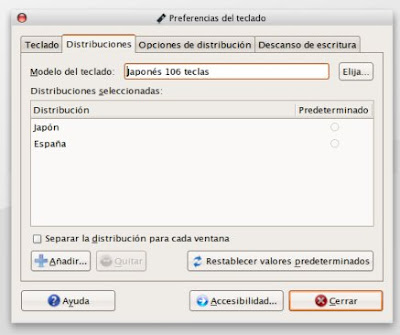Bueno pues prosiguiendo con el tema anterior he de decir que instalar la distro Mandriva es muy fácil, sin ningún problema y es lo más parecido a instalar un Windows.
Como comenté la Mandriva la tenía instalada en un ordenador clónico algo antiguo (Pentium III) y hace muy bien su función (^_-). Al final me cansé y le puse la distro Gentoo para probar cosas más difíciles y la verdad es que instalarlo es un reto según en qué máquinas. Yo de momento aún me estoy peleando con la configuración del entorno gráfico X. El liveCd ya me dió problemas, pero configuré el archivo xorg.conf ubicado en /etc/X11 con la configuración apropiada para una nvidia geforce y todo fue bien. Básicamente fue cambiar el driver vesa por nv y ya está. Es extraño que no se configurara correctamente…
La cuestión es que después de instalar Gentoo no hay manera de que me funcione el entorno X. Aún tengo que indagar más, pero no entiendo lo que puede pasar ya que en la máquina virtual MVWare no hubo problema, bueno si, el ratón, pero fue rápido solucionarlo.
Pasamos ya a mi ordenador portátil un Acer Aspire 1692 WLMI con algo más de un año de antigüedad, pero aún funcionando muy muy bien. Estoy contento con la compra, ya que fue una auténtica ganga. Lo compré en Barcelona en una tienda que hacían liquidación y me ahorré hasta 200€.
Buscando por internet encontré un tío que explica muy bien como instalar una distro Ubuntu sobre éste ordenador, pero el tutorial está desfasado ya, porque yo me instalé una distro Kubuntu (Ubuntu + KDE) y sólo tuve que configurar el xorg.conf para que funcionara el servidor X.
Vayamos por partes como dijo Jack el destripador. Primero ponemos el LiveCd de la distro Kubuntu 6.10 Edgy y arrancamos con el cd sin ningún parámetro extra para el kernel, el acpi ya está soportado y funciona correctamente. Todo va bien hasta que llega el momento de ejecutar la interfaz gráfica que no arranca. Pues bien una solución algo chapucera que leí en algún foro, es la de conectar una monitor externo. Sí, funciona pero no es lo suyo. Yo lo hice así, pero estoy seguro que si hubiera configurado el xorg.conf correctamente habría funcionado bien, aunque el tipo del foro decía que lo había hecho sin éxito. De todos modos aquí dejo la parte de configuración de la tarjeta gráfica:
Section «Device»
identifier «ATI Technologies, Inc. Radeon Mobility X700 (RV410 PCIE)»
boardname «ati»
busid «PCI:1:0:0»
driver «ati»
option «MonitorLayout» «LVDS,AUTO»
option «UseInternalAGPGART» «no»
option «KernelModuleParm» «agplock=0»
EndSection
Con esto y reiniciando X escribiendo en la consola: /etc/init.d/kdm restart y debería arrancar la interfaz gráfica sin problemas. Ten en cuanta que por ahí he visto que en la opción MonitorLayout hay gente que en vez de AUTO ponen TMDS, pero a mí no me funciona.
Bien, una vez terminado todo el tinglado no ponemos a instalar el sistema operativo sin más complicaciones que hacer siguiente siguiente unas cuantas veces y elegir las particiones y casi todo listo.
Reinicia el sistema y entramos a Linux. Después si tenemos algún problema con el servidor X debes seguir los pasos que he indicado antes. Le das a CTRL+ALT+BackSpace para terminar la sesión X y una vez en la línea de comandos configuras xorg.conf como dije antes. Después escribes startx y ya tienes todo en marcha.
La administración de energía para el portátil funciona a las 1000 maravillas, aunque dicen que peta de vez en cuando. Yo sólo he tenido problemas con la hibernación, ya que tras hacerlo unas cuantas veces se queda sin espacio en la partición SWAP. Se ve que no gestiona muy bien ese apartado aún. Me da la sensación también, que el consumo de energía cuando trabajas con la batería sea algo mayor que en Windows. Aunque puedes elegir la velocidad del procesador y el perfil que quieras de consumo, no acaba de hacerlo bien al 100%. Por eso dicen que aún no está perfeccionado. De todos modos, está muy bien y es más que suficiente para poder trabajar con nuestro Linux.
Hace una semana que tengo esta distro y no he dejado de usarla. Puedo usar todo lo que necesito sin pasar por Windows y la velocidad de proceso de trabajo es mucho mayor, todo va muy fino. Todo está mucho más optimizado y es realmente fácil hacerse con el control de ésta distro. La gestión de paquetes es una pasada, ya que tienes todos los programas que necesites directamente descargables de los repositorios. Es algo no lo conocía y es una gran ventaja sobre Windows. Está claro que hay muchas más ventajas, pero la más importante es que es GRATIS.